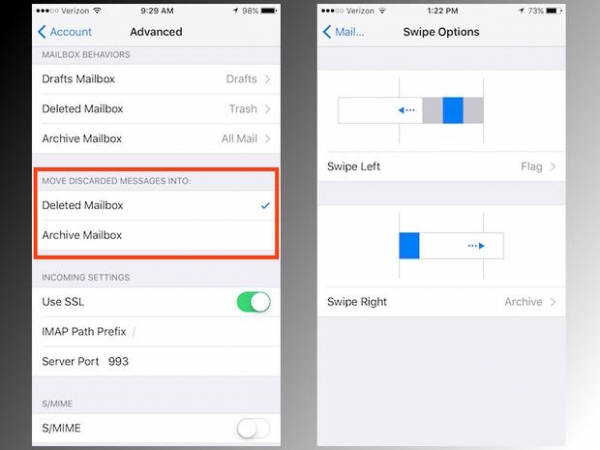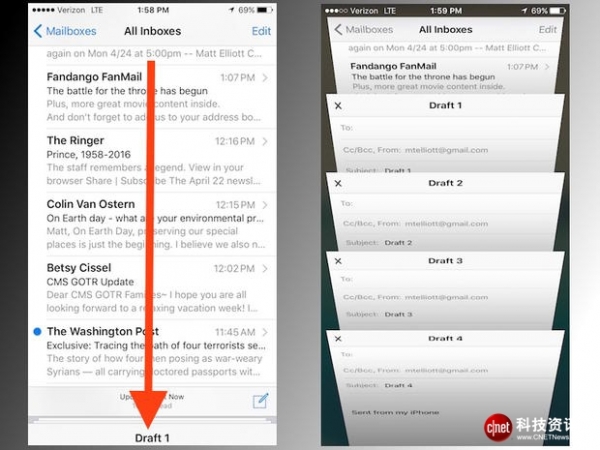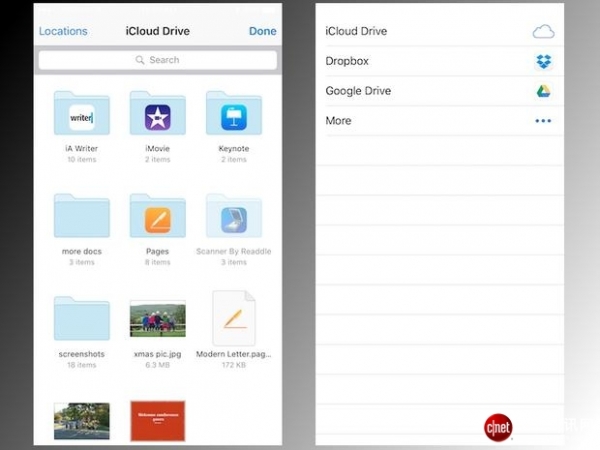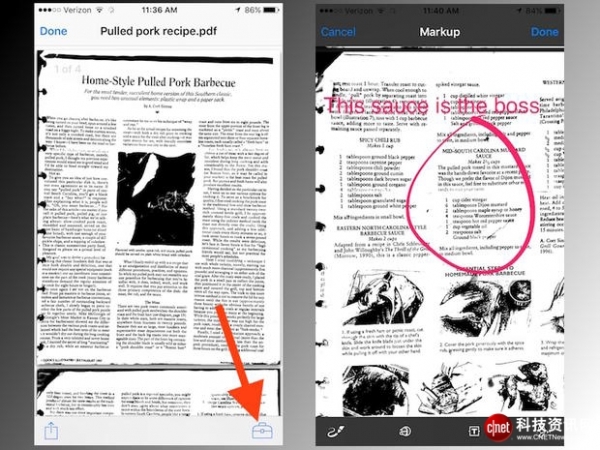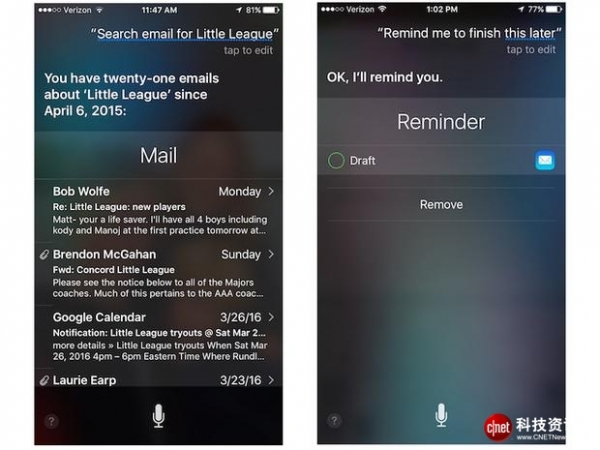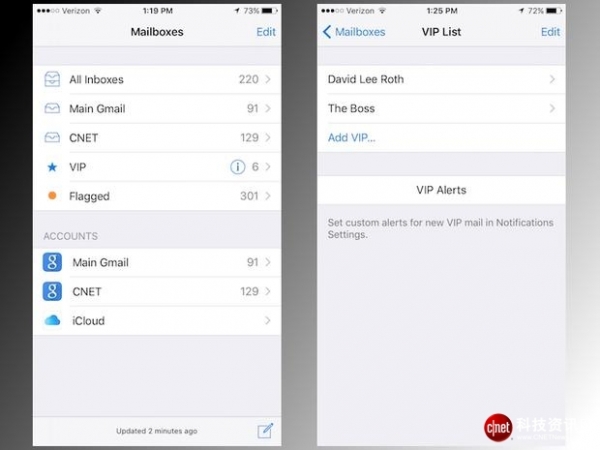关于iOS邮件的7个隐藏技巧
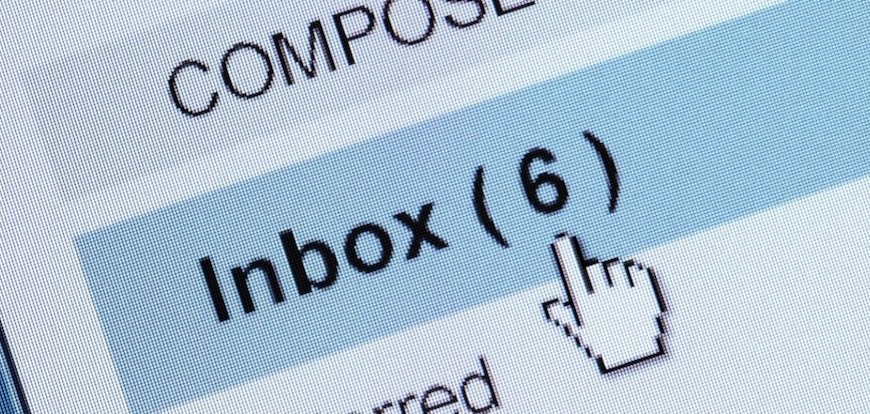
CNET科技资讯网 4月28日 国际报道:通过本文的几个小技巧,你可以改善自己使用iPhone发邮件的技能,而且会发现iOS系统邮件应用Mail可以做许多事情。
存档和清除
每个人都可以从管理自己逐渐溢满的收件箱中获得一些帮助。使用Mail,你可以在查看收件箱时通过滑屏操作进行存档或删除电子邮件。如果你深入研究下手机设置,可以把这两个功能选项都打开。
首先,我们来设置下向左轻扫的手势功能。在查看整个收件箱的时候,你可以向左滑动收件箱列表中的某一封电子邮件,这时会出现三个按钮,默认情况下分别为“更多、标记和存档”。要想将“存档”更改为“清除”,点击“设置>邮件、联系人、日历”,然后选择一个电子邮件帐户,在下一个屏幕上点击账户,接着点击高级选项。要将废弃的邮件移除,点击删除邮箱即可。
选中收件箱列表中的某一封电子邮件,向右滑动屏幕会显示出一个按钮,默认情况下是“标记为未读”。你可以将这个按钮更改为存档或清除。回到“设置>邮件、联系人、日历”,向下滚动到滑动手势选项。在向右滑动手势选项处选择存档。
设置好后,向右滑屏会显示存档按钮,但如果你选择将移除的邮件移动回存档邮箱,向右滑动即可看到有这项设置的清除按钮。
隐藏草稿
有时候我们在起草一封电子邮件时,可能需要参考收件箱里的另一封电子邮件。技巧来了:当你编写邮件时,可以从邮件编辑窗口上方标题处刷下来,快速返回到你的收件箱。在你浏览收件箱时,邮件草稿会挂在屏幕底部,然后你可以点击底部标题返回你的邮件草稿。
用这种方式,你可以保存多个草稿,它们可以像Safari浏览器中打开的页面那样叠放在屏幕上。
如果你想看到所有的草稿,只需选中并长按右下角的编辑按钮。
添加附件
在iOS 9系统上,Mail可以让你添加的附件并不局限于照片和视频。在你写邮件时,点击邮件正文弹出“选择/选中全文/粘贴”菜单,然后双击右箭头找到“添加附件”选项。
点击“添加附件”按钮,你会跳转至一个iCloud Drive页面,在这里你可以将存储在iCloud Drive内的任何文档添加为附件。点击左上角的“文件路径”,你就可以浏览访问Dropbox、Google Drive以及使用的其他云存储服务了。
标记附件
如果你收到一封附加有PDF或图片的邮件,你可以直接在Mail内添加注释或标记。要实现这一操作,只需打开附件、点击任意位置;然后点击右下角的工具箱按钮,你会打开一个回复邮件;接着打开附件,使用编辑工具对文件进行涂写、放大以及添加文本等操作;注释添加完毕后,点击完成,就可以发送一份带有注释附件的回复啦。
使用Siri搜索电子邮件
别再用Mail的搜索栏了,使用Siri更快地查找电子邮件吧。你只需告诉Siri“搜索”或“显示”或“查找”某个主题的邮件或某一联系人的邮件即可。笔者发现,在使用Siri查找电子邮件时,通过含有某个特定的词或短语查询要比让Siri查找某一联系人更有效。
你也可以让Siri提醒自己返回完成草稿箱内的邮件。当你写邮件时,只需告诉Siri“提醒我稍后完成这封邮件”或设置一个特定时间,她就会将它添加到提醒应用项目中。
使用自动检测功能
如果开启自动检测功能,对那些含有某个会议或某一约会日期和时间的电子邮件,Mail顶部会显示一条通知,你可以在不离开Mail的情况下使用它把这些事项添加到你的日程表中。不过,笔者发现这个功能有些漫无目的,它只是时不时地能检测到某个约会。
VIP提醒
千万不要错过来自你老板或另一半的电子邮件。将他们加入Mail VIP,当他们给你发邮件时,你会收到提醒。而且你可以在VIP文件夹内轻松浏览他们的电子邮件。
要新增一个VIP联系人,需要去Mailboxes查看并点击VIP文件夹上的蓝色小“i”。(如果你不看到VIP文件夹,点击右上角的编辑并添加VIP。)接下来,点击添加VIP,然后选择一个联系人。
点击VIP Alerts,你还可以选择你喜欢的提醒风格和接收VIP电子邮件时的铃声。
好文章,需要你的鼓励